幫助居家工作小功能 – 視訊會議 及 遠端桌面
在這次COVID-19嚴峻的疫情下,許多公司都開始實施分流上班、居家上班,也有聽到許多朋友們不太習慣在家工作,且覺得工作效率不佳,這次的文章就會簡單介紹一些能幫助居家工作時更順利的軟體、功能,例如 視訊會議 及 遠端桌面。
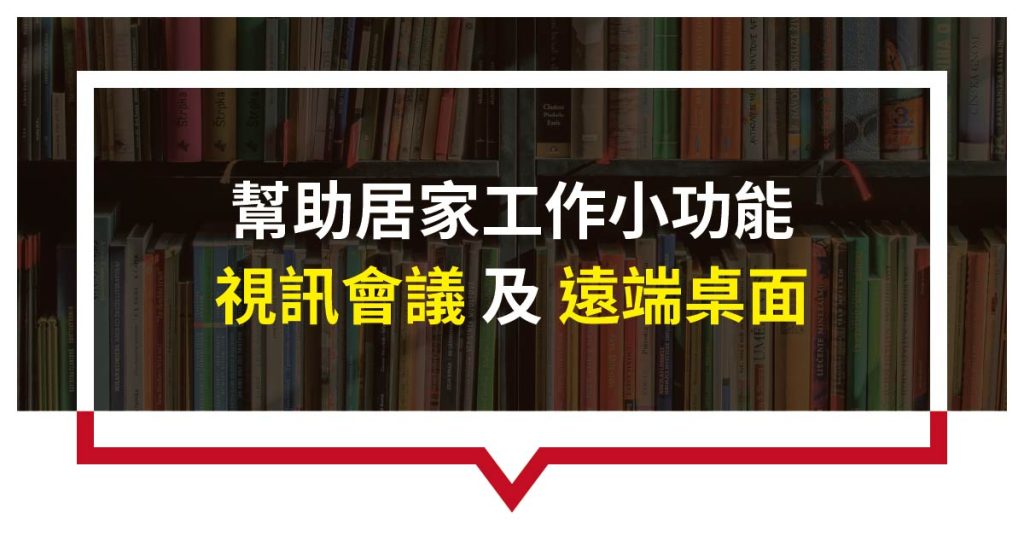
在這次COVID-19嚴峻的疫情下,許多公司都開始實施分流上班、居家上班,也有聽到許多朋友們不太習慣在家工作,且覺得工作效率不佳,這次的文章就會簡單介紹一些能幫助居家工作時更順利的軟體、功能,例如 視訊會議 及 遠端桌面。
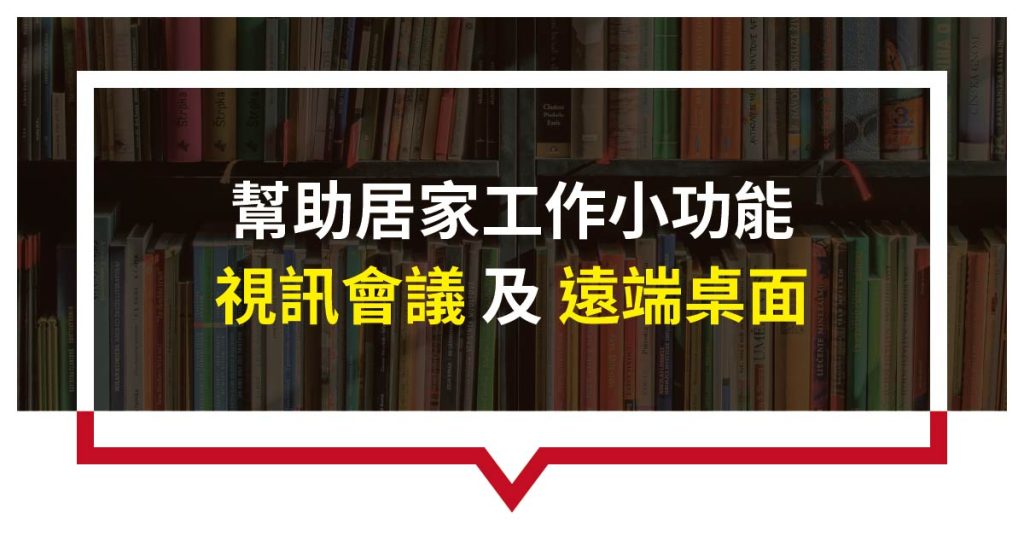
不管是個人或商家,都需要有一個網站行銷自已,但並不是所有人都能從零開始建造質感網站,但現在只要透過 ITE2 NAS 以及 Mobirise就能無痛架設網站囉!Mobirise 是一套免費的視覺化架站軟體,透過拖拉物件的方式就可以快速完成架站,就算完全不會設計網頁也能製作出漂亮的網站。此外,設計出來的網站支援RWD響應式設計,不管在電腦、平板、手機上都能容易閱讀。
Mobirise 搭配 ITE2 NAS 的 DDNS 服務,可以輕鬆將您的網站發佈到全球資訊網上,讓您的 NAS 不只能備份資料,還能當網站伺服器。
現在,就讓我們開始打造質感網站吧!
繼上篇【設定 ITE2 NAS 的 DDNS – 僅有一台數據機的情況】後,本篇將介紹若網路環境包含分享器時,該如何設定 ITE2 NAS 的 DDNS。
有分享器的情況中,還會細分成兩種類型:【取得的 IP 為實體 IP 】或是【取得的 IP 為虛擬 IP 】。
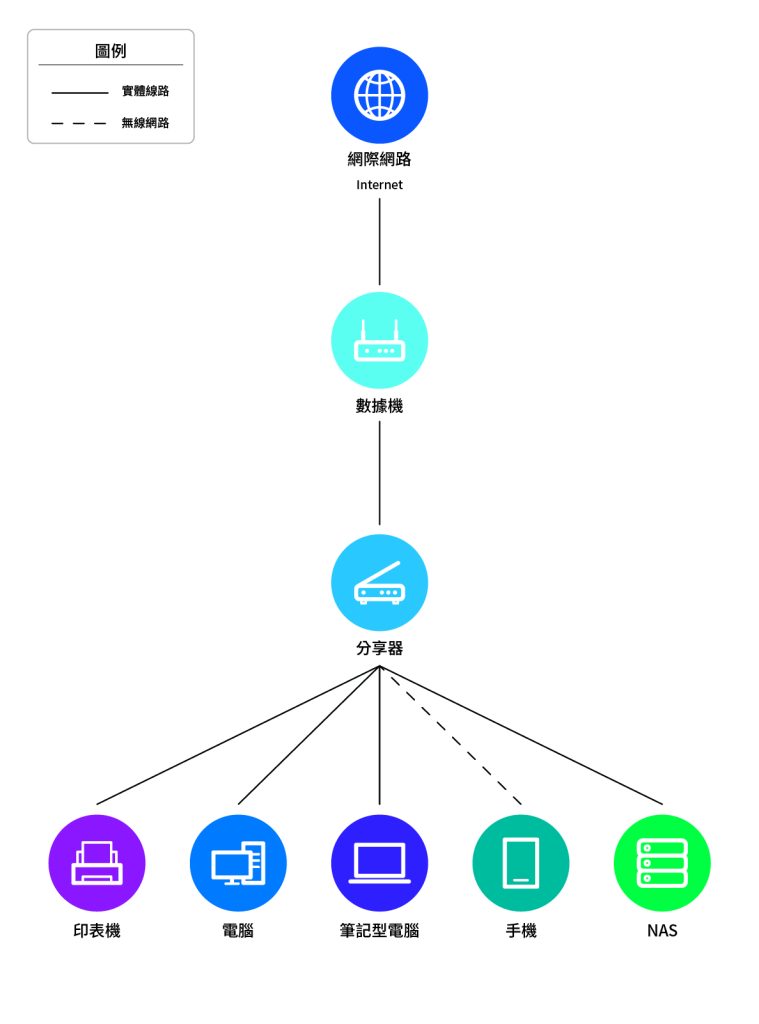
設定 DDNS 後,有時會因為網路環境不同而無法正確連線,以下將講解幾個常見的網路環境,並介紹如何設定相關的設備才能讓 DDNS 正常使用。因應不同的廠牌,本篇文章也選取了多種常見的廠牌設備做為範例。
首先,若網路環境僅有一台數據機分接電腦與設備,如下圖。
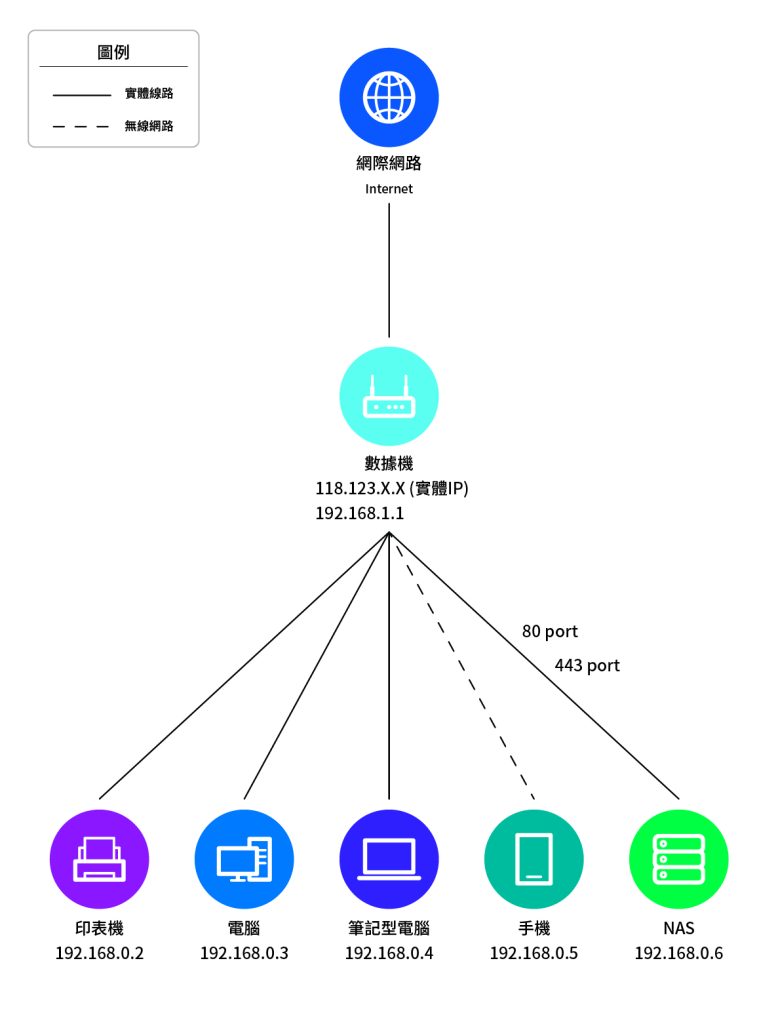
在此情境下,只要在數據機上設定好 ITE2 NAS 所需要的 80、443 埠,DDNS 就可以正常運行,請參考以下操作。
通常在 PC 端開啟瀏覽器,網址輸入數據機的預設 IP – 192.168.0.1 或是 192.168.1.1 就可以開啟數據機的設定頁面。
我們在中篇介紹了如何編輯網站中的頁面,接下來將要介紹如何建立底部的按鈕及 其他分頁。建立帶有超連結的按鈕,對於架網站是十分重要的,透過按鈕可以引導人們瀏覽更多資訊甚至更進一步的讓客戶可以與我們透過電話、郵件、路線資訊進行聯繫或是透過按鈕連結到購買連結管道等,這樣才能把網站的流量轉化為有價值的回饋。
當然,除了建立連到外部的按鈕外,我們也可以針對我們的網站建立其他分頁,將各種主題項目分門別類,人們在閱讀上才比較容易理解「網站整體是什麼?提供哪些資訊?」,不會要在同一頁用滑鼠會手指一直滑一直找。
那現在就讓我們繼續建置網站吧!
若您還沒看過前面的文章請參考:
我們在 從零開始:用 ITE2 NAS 架網站 (上) 中,將我們的行動網站架設完畢了,接下來我們就要開始設定網頁的內容了! 設定網頁 會在中篇及下篇為各位進行介紹。首先,就從網站的第一個門面,也就是首頁開始介紹如何操作吧!我們的範例網站會以「攝影工作室」進行製作哦!